CAD图导入Sketchup中一次成面的方法
- 格式:doc
- 大小:179.00 KB
- 文档页数:3
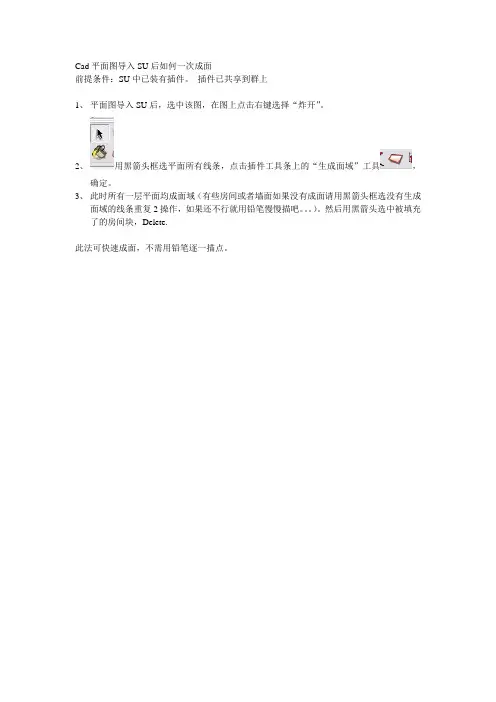
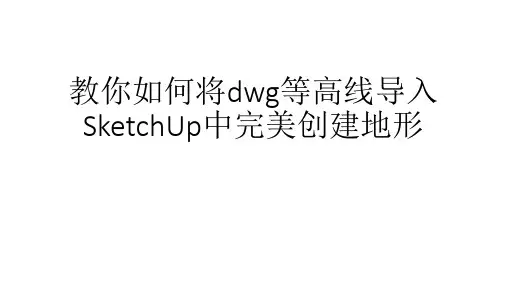
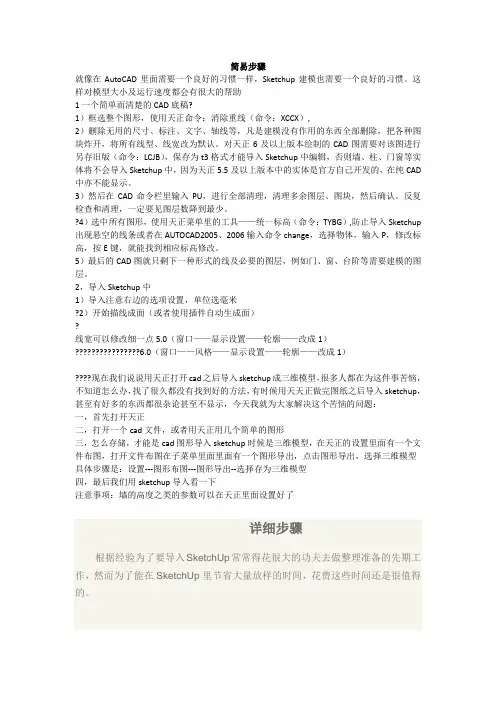
简易步骤就像在AutoCAD里面需要一个良好的习惯一样,Sketchup建模也需要一个良好的习惯。
这样对模型大小及运行速度都会有很大的帮助1一个简单而清楚的CAD底稿?1)框选整个图形,使用天正命令:消除重线(命令:XCCX),2)删除无用的尺寸、标注、文字、轴线等,凡是建模没有作用的东西全部删除,把各种图块炸开,将所有线型、线宽改为默认。
对天正6及以上版本绘制的CAD图需要对该图进行另存旧版(命令:LCJB),保存为t3格式才能导入Sketchup中编辑,否则墙、柱、门窗等实体将不会导入Sketchup中,因为天正5.5及以上版本中的实体是官方自己开发的,在纯CAD 中亦不能显示。
3)然后在CAD命令栏里输入PU,进行全部清理,清理多余图层、图块,然后确认。
反复检查和清理,一定要见图层数降到最少。
?4)选中所有图形,使用天正菜单里的工具——统一标高(命令:TYBG),防止导入Sketchup 出现悬空的线条或者在AUTOCAD2005、2006输入命令change,选择物体,输入P,修改标高,按E键,就能找到相应标高修改。
5)最后的CAD图就只剩下一种形式的线及必要的图层,例如门、窗、台阶等需要建模的图层。
2,导入Sketchup中1)导入注意右边的选项设置,单位选毫米?2)开始描线成面(或者使用插件自动生成面)?线宽可以修改细一点5.0(窗口——显示设置——轮廓——改成1)????????????????6.0(窗口——风格——显示设置——轮廓——改成1)????现在我们说说用天正打开cad之后导入sketchup成三维模型,很多人都在为这件事苦恼,不知道怎么办,找了很久都没有找到好的方法,有时候用天天正做完图纸之后导入sketchup,甚至有好多的东西都很杂论甚至不显示,今天我就为大家解决这个苦恼的问题:一,首先打开天正二,打开一个cad文件,或者用天正用几个简单的图形三,怎么存储,才能是cad图形导入sketchup时候是三维模型,在天正的设置里面有一个文件布图,打开文件布图在子菜单里面里面有一个图形导出,点击图形导出,选择三维模型具体步骤是:设置---图形布图---图形导出--选择存为三维模型四,最后我们用sketchup导入看一下注意事项:墙的高度之类的参数可以在天正里面设置好了详细步骤根据经验为了要导入SketchUp常常得花很大的功夫去做整理准备的先期工作,然而为了能在SketchUp里节省大量放样的时间,花费这些时间还是很值得的。
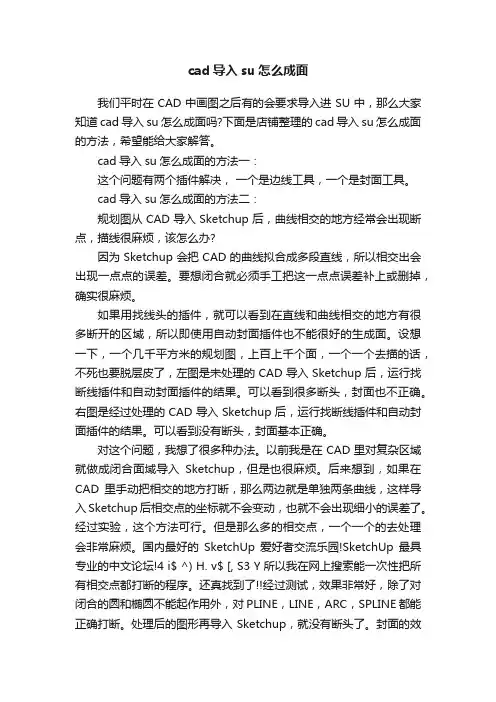
cad导入su怎么成面我们平时在CAD中画图之后有的会要求导入进SU中,那么大家知道cad导入su怎么成面吗?下面是店铺整理的cad导入su怎么成面的方法,希望能给大家解答。
cad导入su怎么成面的方法一:这个问题有两个插件解决,一个是边线工具,一个是封面工具。
cad导入su怎么成面的方法二:规划图从CAD导入Sketchup后,曲线相交的地方经常会出现断点,描线很麻烦,该怎么办?因为Sketchup会把CAD的曲线拟合成多段直线,所以相交出会出现一点点的误差。
要想闭合就必须手工把这一点点误差补上或删掉,确实很麻烦。
如果用找线头的插件,就可以看到在直线和曲线相交的地方有很多断开的区域,所以即使用自动封面插件也不能很好的生成面。
设想一下,一个几千平方米的规划图,上百上千个面,一个一个去描的话,不死也要脱层皮了,左图是未处理的CAD导入Sketchup后,运行找断线插件和自动封面插件的结果。
可以看到很多断头,封面也不正确。
右图是经过处理的CAD导入Sketchup后,运行找断线插件和自动封面插件的结果。
可以看到没有断头,封面基本正确。
对这个问题,我想了很多种办法。
以前我是在CAD里对复杂区域就做成闭合面域导入Sketchup,但是也很麻烦。
后来想到,如果在CAD里手动把相交的地方打断,那么两边就是单独两条曲线,这样导入Sketchup后相交点的坐标就不会变动,也就不会出现细小的误差了。
经过实验,这个方法可行。
但是那么多的相交点,一个一个的去处理会非常麻烦。
国内最好的SketchUp爱好者交流乐园!SketchUp最具专业的中文论坛!4 i$ ^) H. v$ [, S3 Y所以我在网上搜索能一次性把所有相交点都打断的程序。
还真找到了!!经过测试,效果非常好,除了对闭合的圆和椭圆不能起作用外,对 PLINE,LINE,ARC,SPLINE都能正确打断。
处理后的图形再导入Sketchup,就没有断头了。
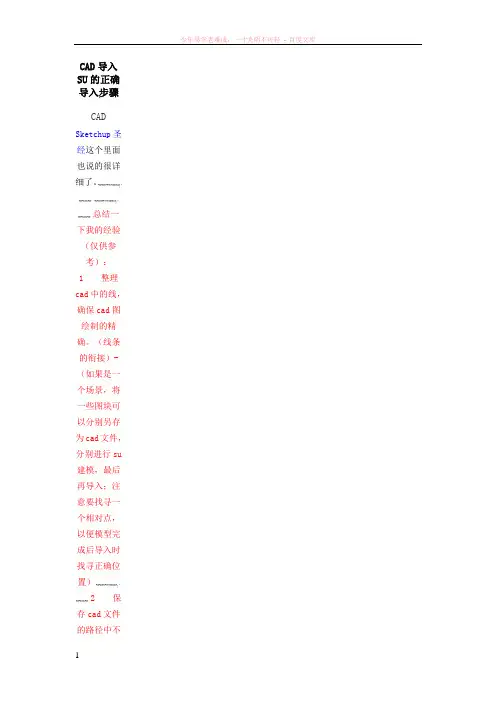
CAD导入SU的正确导入步骤CAD Sketchup圣经这个里面也说的很详细了。
总结一下我的经验(仅供参考):1 整理cad中的线,确保cad图绘制的精确。
(线条的衔接)-(如果是一个场景,将一些图块可以分别另存为cad文件,分别进行su 建模,最后再导入;注意要找寻一个相对点,以便模型完成后导入时找寻正确位置)2 保存cad文件的路径中不能有中文。
3 cad文件最好将整体选中进行“炸开”操作。
否则有可能导入su有的图块无法显示。
4 导入su后进行图层整理等常规操作。
收藏分享回复引用heixing管理员UID13#楼发表于 2009-3-9 22:29 | 只看该作者关于sketchup,SU初学者圣经圣诞来了,在其他网站看了好的帖子来给大家分享!如果你有更好的招数,拿出来和大家共享一下子吧!1、建模--步骤:首先,一条原则是我们应该尽量将模型量控制在最简单,最小。
当然,如果你以建立细致入微的模型为乐趣的话,那么可以不必遵循这个原则。
但是,如果你是用su来养家活口,维持生计,那么过分细致的模型是没有必要的。
你应该努力在完成工作的前提下,将模型建的尽量简单。
一旦你不得不更改模型的时候,尤其是本来即将完成时,需要更改的话,越简单的模型越容易修改。
如果你的模型按照一定的原则清晰的分成了组或组件,那么其实你就可以将任意组件保存成一个单独的文件,在需要改变组件的时候,只需要打开保存的那个文件,进行编辑并保存,然后在含有这个组件的模型中,重新调用就可以了,这样做不必受场景中其他东西的干扰,编辑速度也快。
具体做法:在需要保存的组件上点击右键-最后登录2010-5-29另存为(Save as...),保存成独立的.skp文件。
需要重新载入时,在需要载入的组件上点击右键-载入(Load...),新的组件就被替换进来。
如果你边建模边推敲方案,那么就先建立一个大的体块,随着你设计的深入,逐渐将模型加入细节。
你可以轻松的将一些粗糙的大体块替换为精致的模型,当然前提是你要有足够深入的设计。
![skechup表现技法汇总[整理版]](https://uimg.taocdn.com/df8bde38680203d8cf2f2418.webp)
skechup表现技法汇总[整理版] SketchUp表现技法汇总2 、双1、选择的时候,双击一个单独的面可以同时选中这个面和组成这个面的线。
击物体上的一个面,可以选择该面的面和线三击物体上的一个面,可以选择该物体的所有面和线。
3、使用漫游命令和相机命令的时候,可以在右下角的输入框里面输入视线的高度。
4、使用动态缩放命令的时候,可以输入数字,deg(例:60deg)来调整相机视角。
5、使用动态缩放命令的时候,可以输入数字,mm(例:35mm)来调整相机焦距。
6、把物体做成组群或者组件,可以在右键菜单里面的沿轴镜相里面选择镜相方式。
7、选择物体,用比例缩放命令,选择缩放方向以后输入-1,可以镜相物体。
8、利用推拉命令一次,下次运用推拉命令时双击可重复上次的尺寸。
9、选择物体时按住ctrl可以增加选择,按住shift可以加减选择,同时按住ctrl和shift为减选择。
10、shift+鼠标中键为pan功能。
11、当锁定一个方向时(如平行,极轴等)按住shift可保持这个锁定。
12、选择状态下单击物体是选线或面双击是线和面而三击可以选体选择物体后按住CTRL 用移动复制命令可以直接复制物体而如果该物体已经做成组的话复制出来的物体依然在同一组里使用橡皮檫只能删除线而不能删除面所以如果要删除一个面上杂乱的线用橡皮檫要比框选物体后用DEL命令方便。
13、滚轮+左键全按是pan哦,注意先按滚轮,在按左键。
14、在复制移动(按CTRL复制)后输入x/ 的数值时,如输入5/则两物体之间出现4个物体,如输入4/则两物体之间出现3个物体,阵列也一样~15、在导出cad时有一个选项(options,在save/cancel键下方),进入其中并选择边线(edges)和面(faces),导出后就线和面都有了。
16、查看,,显示隐藏组件,快捷键是shift+a。
crtl+A全选,同时按住Shift和ctrl点击不想隐藏的物体,再按隐藏的快捷键就可以了。
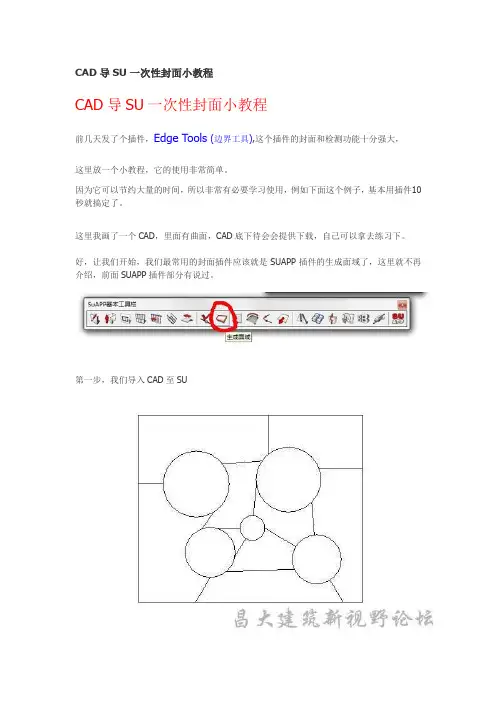
CAD导SU一次性封面小教程
CAD导SU一次性封面小教程
前几天发了个插件,Edge Tools (边界工具),这个插件的封面和检测功能十分强大,
这里放一个小教程,它的使用非常简单。
因为它可以节约大量的时间,所以非常有必要学习使用,例如下面这个例子,基本用插件10秒就搞定了。
这里我画了一个CAD,里面有曲面,CAD底下待会会提供下载,自己可以拿去练习下。
好,让我们开始,我们最常用的封面插件应该就是SUAPP插件的生成面域了,这里就不再介绍,前面SUAPP插件部分有说过。
第一步,我们导入CAD至SU
第二步,用SUAPP插件的生成面域工具封面,这里我们发现很多地方没有封好
仔细看曲面和直线间由CAD-SU有间距
第三步,这一步是为了给大家演示他的使用才点的,大家熟练之后可以跳过,检查下断线的部位。
第四步,测量下断线和弧线建的距离。
第五步,点图示按钮,输入大于上步测量距离的数字,然后点确定
确定之后我们放大发现断线自动连接好了
第六步,再次用用SUAPP插件的生成面域工具封面,搞定。
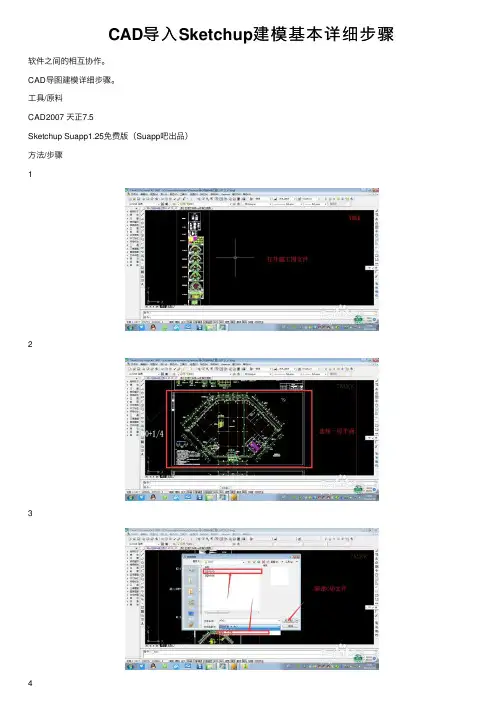
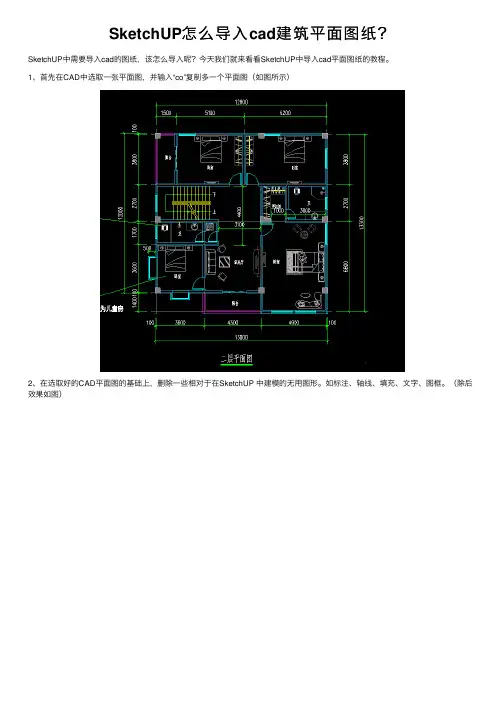
SketchUP怎么导⼊cad建筑平⾯图纸?
SketchUP中需要导⼊cad的图纸,该怎么导⼊呢?今天我们就来看看SketchUP中导⼊cad平⾯图纸的教程。
1、⾸先在CAD中选取⼀张平⾯图,并输⼊“co”复制多⼀个平⾯图(如图所⽰)
2、在选取好的CAD平⾯图的基础上,删除⼀些相对于在SketchUP 中建模的⽆⽤图形。
如标注、轴线、填充、⽂字、图框。
(除后效果如图)
3、再将平⾯图转成T3版本,存在⼀个⽂件中。
(注:不转成T3版本,导⼊SketchUP 中会显⽰不出某些线条)
4、打开SketchUP,点击左上⾓“⽂件”“导⼊”弹出此对话框,选择保存好的CAD-T3版本⽂件。
再点击“选项”勾选“平⾯⽅向⼀致”“,单位:毫⽶”,按“确定”,SketchUP中即显⽰此平⾯图
以上就是SketchUP中导⼊cad建筑平⾯图的教程,希望⼤家喜欢,请继续关注。
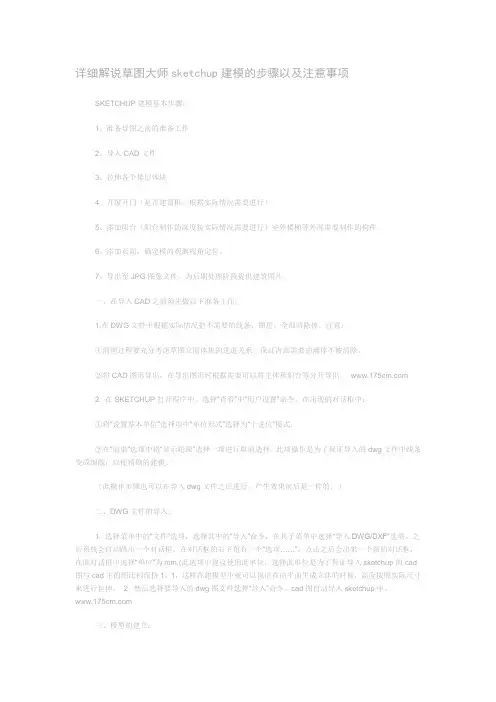
详细解说草图大师sketchup建模的步骤以及注意事项SKETCHUP建模基本步骤:1、准备导图之前的准备工作2、导入CAD文件3、拉伸各个楼层体块4、开窗开门(是否建窗框,根据实际情况需要进行)5、添加阳台(阳台制作的深度按实际情况需要进行)室外楼梯等外部需要制作的构件。
6、添加页面,确定模的观测视角定位。
7、导出至JPG图象文件,为后期处理阶段提供建筑图片。
一、在导入CAD之前须先做以下准备工作:1.在DWG文件中根据实际情况把不需要的线条,图层,全部清除掉。
注意:①清理过程要充分考虑草图立面体块的进退关系,保证内部需要的墙体不被清除。
②将CAD图形导出,在导出图形时根据需要可以将主体和阳台等分开导出。
2. 在SKETCHUP打开程序中,选择“查看”中“用户设置”命令,在出现的对话框中:①将“设置基本单位”选择项中“单位形式”选择为“十进位”模式。
②在“渲染”选项中将“显示轮廓”选择一项进行取消选择。
此项操作是为了保证导入的dwg文件中线条变成细线,以便精确的建模。
(此操作步骤也可以在导入dwg文件之后进行,产生效果前后是一样的。
)二、DWG文件的导入:1. 选择菜单中的“文件”选项,选择其中的“导入”命令,在其子菜单中选择“导入DWG/DXF”选项。
之后系统会自动跳出一个对话框,在对话框的右下角有一个“选项……”,点击之后会出来一个新的对话框,在此对话框中选择“单位”为mm,(此选项中建议使用此单位,选择此单位是为了保证导入sketchup的cad 图与cad中的图比例保持1:1,这样在建模型中就可以保证在由平面生成立体的时候,高度按照实际尺寸来进行拉伸。
2. 然后选择要导入的dwg图文件选择“导入”命令。
cad图自动导入sketchup中。
三、模型的建立:㈠、导入sketchup中的cad图的处理:1. 将导入sketchup中的cad图进行编组A,B,C,D……(各层平面分别编组,如有导入的立面,立面也要进行分别编组)。
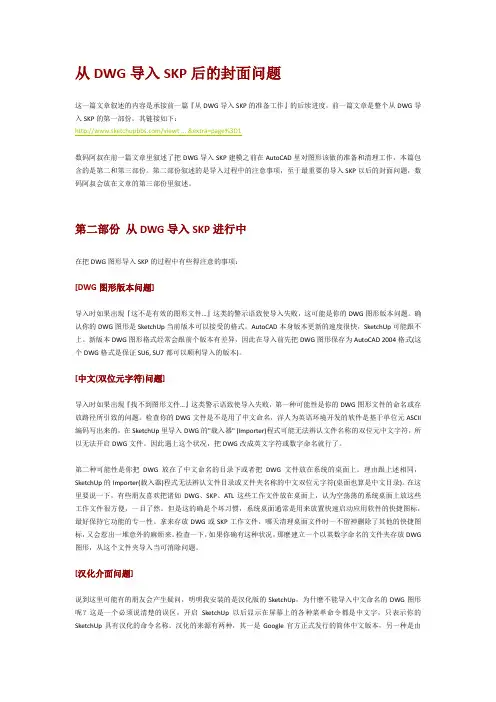
从DWG导入SKP后的封面问题这一篇文章叙述的内容是承接前一篇『从DWG导入SKP的准备工作』的后续进度,前一篇文章是整个从DWG导入SKP的第一部份,其链接如下:/viewt ... &extra=page%3D1数码阿叔在前一篇文章里叙述了把DWG导入SKP建模之前在AutoCAD里对图形该做的准备和清理工作,本篇包含的是第二和第三部份。
第二部份叙述的是导入过程中的注意事项,至于最重要的导入SKP以后的封面问题,数码阿叔会放在文章的第三部份里叙述。
第二部份从DWG导入SKP进行中在把DWG图形导入SKP的过程中有些得注意的事项:[DWG图形版本问题]导入时如果出现『这不是有效的图形文件…』这类的警示语致使导入失败,这可能是你的DWG图形版本问题。
确认你的DWG图形是SketchUp当前版本可以接受的格式。
AutoCAD本身版本更新的速度很快,SketchUp可能跟不上。
新版本DWG图形格式经常会跟前个版本有差异,因此在导入前先把DWG图形保存为AutoCAD 2004格式(这个DWG格式是保证SU6, SU7都可以顺利导入的版本)。
[中文(双位元字符)问题]导入时如果出现『找不到图形文件…』这类警示语致使导入失败,第一种可能性是你的DWG图形文件的命名或存放路径所引致的问题。
检查你的DWG文件是不是用了中文命名,洋人为英语环境开发的软件是基于单位元ASCII 编码写出来的,在SketchUp里导入DWG的"载入器" (Importer)程式可能无法辨认文件名称的双位元中文字符,所以无法开启DWG文件。
因此遇上这个状况,把DWG改成英文字符或数字命名就行了。
第二种可能性是你把DWG放在了中文命名的目录下或者把DWG文件放在系统的桌面上。
理由跟上述相同,SketchUp的Importer(载入器)程式无法辨认文件目录或文件夹名称的中文双位元字符(桌面也算是中文目录)。
怎么把cad导入su成为一个面在草图大师SU中用到CAD是因为需要建模,那么大家知道怎么把cad导入su成为一个面吗?下面是店铺整理的怎么把cad导入su成为一个面的方法,希望能给大家解答。
把cad导入su成为一个面的方法一1.现在cad中把要导入sketchup中的文件进行精简,只保留主要的墙体等线条。
这里主要利用的是图层,因此在画cad图是,图层的利用是很重要的。
2.一般精简只留下主要线条。
3.打开sketchup——文件——导入。
选择导入AUTO CAD(dwg,dxf)文件.4.点开右边的选项——这一步比较关键,勾上”合并共面平面“和”平面方向之一至“,单位选择毫米,因为cad文件单位也为毫米,此地要统一。
最后勾上保持绘图原点。
5.导入成功,显示导入结果对话框,可以直接关掉。
6.导入后如果找不到文件,点一下充满视窗按键。
此时看到的只是线框,只需在每个闭合框的任一边描上一遍即可生成面。
有的仍无法生成,说明这个不是闭合线,你只需找到缺口补上线即可。
7.现在就生成面了,只需用推拉工具图拉到一定高度即可了。
把cad导入su成为一个面的方法二1.首先,小编在cad中画了一个图形,如图所示2.cad导入su之前,需要先将cad整理一下,整理去掉我们不需要的线条,然后保证我们要导入的cad图是单独的cad图形,不然我们会导入其他的不需要的图形,比如下图3.然后打开su,然后找到文件——导入,如图所示4.找到我们需要导入图形所在的位置,选择cad类型,如果类型选择的不对,我们会找不到我们要导入的图形的,如图所示5.然后点击图形,打开,如图所示6.cad导入时,根据图形的大小,需要的时间不一样,所以耐心等待,当出现如下图形的时候,说明cad已经导入,点击关闭图框即可7.有时候可能导入的图形不是在参考点的位置,不在当前的界面内,我们需要如图所示,8.可以点击最大化工具,然后图形就会最大化的出现在我们视线内,如图所示。
sketchup曲线生成面
SketchUp是一款十分优秀的三维模型制作软件,它能够帮助用户轻松地制作出复杂的三维图形。
在 SketchUp 中,曲线生成面是一个十分基础的功能,可以很好地用于创建各种形状的平面。
下面,我将详细阐述基于 SketchUp 制作曲线生成面的方法。
第一步:启动 SketchUp 软件,创建一个新的模型,在侧面图层中使用“线段”工具绘制出一个曲线。
第二步:选中“面”工具,然后单击曲线, SketchUp 会根据曲线的轮廓自动生成一个平面。
第三步:选中“移动”工具,将刚刚生成的曲线拉伸,制作出一个三维曲面。
第四步:在“相机”选项中调整视角,将曲面的效果进行调整和查看。
如果需要进一步编辑曲线,可以在任何时间使用“选择”工具进行操作。
第五步:选中“圆弧”工具,然后单击曲面上的两个点,SketchUp 就会自动绘制一条弧线。
第六步:选中“面”工具,然后单击绘制的弧线, SketchUp 就会根据弧线绘制出一个新的平面。
第七步:选中“移动”工具,将刚刚生成的新平面拉伸,制作出一个三维曲面。
第八步:在“相机”选项中调整视角,查看曲面的效果。
在需要时,可以使用“选择”工具进行任何进一步编辑。
重复以上步骤,你可以绘制出各种不同的曲线生成面,帮助你轻松创作出各种形状的平面和三维模型。
总体而言, SketchUp 帮助用户制作出高质量的三维模型的能力非常强大,而曲线生成面正是其中一个较为基础的功能。
CAD到SU快速封面-神插件手动封面能加强对SU的理解。
CAD不要有重线。
组件打块。
巴拉巴拉的省略一万字。
基于LY、香磷、窝牛诸大神的资料,仅对提高封面效率做个小结。
纰漏之处请包涵指正。
特别鸣谢潘老师。
一、Z轴归零。
插件版:1. 整理好的CAD不在同一平面。
AP加载FLT.LSP。
FLT运行插件。
可将三维空间线都归零。
2. CAD中有三维实体(这种情况少吧)。
AP加载y2007v2.vlx。
Y运行。
Z轴归零。
手动版:1. 不是组件和群组的空间线面,S,蓝轴,0,模型交错。
是组件和群组这样缩放会让模型进组就飞走啦~而且不能撤销。
2. 平行投影-主视图-拖到同一平面。
3. 平行投影-顶视图-导出DWG。
二、惊艳的Breakall。
AP加载Breakall.lsp。
Breakall运行。
模型大时,耗时长。
可单选弧线与直线相交处打断。
不能打断的情况,将直线延伸出弧线再打断。
(SU封不上面大都出在这个弧线和直线相交的地方,插件作者业界良心啊~)三、导入SU封面1. Repair Add Face DWG延长孤立边线+删除废线解决一些没被打断的线。
DWG中的封面功能不好使。
可选择Makefaces插件来封面。
2. PowerCEMF收费插件。
安装后只能使用部分免费功能。
延长线+删除废线+封面,也够用了。
配合Edgetools插件、label stray lines查找线头、手动移动点线面检查,完成封面。
番外:1.需要段数高的圆或弧,属性中修改段数。
多条非连续段的,插件set arc segments可重建圆弧。
2.闪闪闪的组件,进组飞掉怎么办。
进组,全选,成组,出组,炸开。
或者更改组件轴。
组件闪就是因为轴离原点太远。
3.统一平面是个好习惯。
4.删除线头标注。
可将整体模型不停的滚轮缩小,统一删除。
插件不是万能,该动手时就动手啊。
并非需要所有的插件,取你所需。
脚得费金币去紫天搜索。
本主题由qiulinedu 于2014-4-19 12:25 移动上一篇:从概念到形式下一篇:某一屋顶花园模型素材齐全ChrisP_Repair_AddFace_DWG汉化.rar21.61 KB, 下载次数: 190, 下载积分: 金币-1 个tt_edgetools(边界工具)v2.0.4-DS汉化.rar51.13 KB, 下载次数: 181, 下载积分: 金币-1 个breakall.zip3.34 KB, 下载次数: 183, 下载积分: 金币-1 个FLT.zip3.54 KB, 下载次数: 117, 下载积分: 金币-1 个。
规划图从CAD导入Sketchup后,曲线相交的地方经常会出现断点,描线很麻烦,该怎么办?因为Sketchup会把CAD的曲线拟合成多段直线,所以相交出会出现一点点的误差。
要想闭合就必须手工把这一点点误差补上或删掉,确实很麻烦。
如果用找线头的插件,就可以看到在直线和曲线相交的地方有很多断开的区域,所以即使用自动封面插件也不能很好的生成面。
设想一下,一个几千平方米的规划图,上百上千个面,一个一个去描的话,不死也要脱层皮了,呵呵。
左图是未处理的CAD导入Sketchup后,运行找断线插件和自动封面插件的结果。
可以看到很多断头,封面也不正确。
右图是经过处理的CAD导入Sketchup后,运行找断线插件和自动封面插件的结果。
可以看到没有断头,封面基本正确。
对这个问题,我想了很多种办法。
以前我是在CAD里对复杂区域就做成闭合面域导入Sketchup,但是也很麻烦。
后来想到,如果在CAD里手动把相交的地方打断,那么两边就是单独两条曲线,这样导入Sketchup后相交点的坐标就不会变动,也就不会出现细小的误差了。
经过实验,这个方法可行。
但是那么多的相交点,一个一个的去处理会非常麻烦。
所以我在网上搜索能一次性把所有相交点都打断的程序。
还真找到了!!经过测试,效果非常好,除了对闭合的圆和椭圆不能起作用外,对PLINE,LINE,ARC,SPLINE都能正确打断。
处理后的图形再导入Sketchup,就没有断头了。
封面的效果也很不错,对于局部椭圆之类的对象,再简单描一下就可以了。
好,接下来我们看看具体的做法吧,以AUTOCAD2006为例:第一步:下载LISP程序,第二步,解压下载的文件。
选择解压到当前文件夹,解压完成后出现一个LISP的文件夹。
第三步,把文件夹拷贝到CAD的安装目录下,如D:\Program Files\AutoCAD 2006\lisp 第四步,设置工作目录。
打开AUTOCAD,点击“工具”菜单>>“选项”,在选项对话框中点击“文件”,展开“支持文件搜索路径”,然后点击“添加”。
土木工程知识点-CAD平面图导入Sketchup 的注意事项
1.删除所有不必要的填充;
2.确保所有线闭合(便于连面);
3.有圆弧的地方要格外注意,因为导入su后,圆弧会分段,到时候会有CAD 中与之相交的线在su中不再相交;
4.对于重复的物体,比如灯具,在CAD中做好块,导入su后,就会成为组件,极大的提高建模速度;
5.如果是平面CAD图形,最好运行一遍Z0插件,确保所有所有图形z轴为0;
6.对于庞大场景,最好将cad提前分开,如道路、绿植、建筑、铺装,分成同一个文件中的不同位置的图形,找一个共同点,比如某个红线的端点作为参考点,导入su后,分别成组后,用参考点对齐这些部件,就会很容易将场景组合起来;
7.su4.0以前的版本,需要导入英文目录下英文名的cad文件;
8.cad导出前建议运行一次pu命令,删除不必要的资料。
有人认为建立新形式的标准化始走向建筑和谐的唯一道路,并且能用建筑技术加以成功地控制.而我的观点不同,我要强调的是建筑最宝贵的性质是它的多样化和联想到自然界有机生命的生长.我认为着才是真正建筑风格的唯一目标.如果阻碍朝这一方向发展,建筑就会枯萎和死亡.要使建筑结构适合于环境,要注意到气候,地位和四周的自然风光,在结合目的来考虑的一切因素中,创造出一个自由的统一的整体,这就是建筑的普遍课题,建筑师的才智就要在这
个可提到完满解决上体现。
sketch up操作指南3.1 常用工具3.1.1选择工具(快捷键:空格键)3.1.2油漆桶/材质贴图(快捷键:X)3.1.3橡皮擦(快捷键:E)3.2 绘图工具3.2.1直线(快捷键:L)3.2.2矩形(快捷键:B)3.2.3圆(快捷键:C)3.2.4圆弧工具(快捷键:A)3.2.5徒手画笔(快捷键:ALT+F)3.2.6.多边形工具(快捷键:ALT+P)3.3 编辑工具3.3.1移动/复制(快捷键:M)3.3.2推/拉(快捷键:U)3.3.3旋转(快捷键:R)3.3.4路径跟随(快捷键:D)3.3.5缩放(快捷键:S)3.3.6偏移复制(快捷键:F)3.4 构造工具3.4.1测量/辅助线(快捷键:Q)3.4.2尺寸标注(快捷键:ALT+←)3.4.3量角器/辅助线(快捷键:P)3.4.4文本标注(快捷键:ALT+→)3.4.5坐标轴(快捷键:Y)3.4.6添加剖面(快捷键:ALT+M)3.5 相机工具 1133.5.1转动(快捷键:按住鼠标中键)3.5.2平移(快捷键:SHIFT+鼠标中键)3.5.3缩放(快捷键:ALT+Z)3.5.4框选放大(快捷键:Z)3.5.5充满视窗(快捷键:SHIFT+Z)3.5.6撤销视窗变更(快捷键:TAB)3.5.7相机位置(快捷键:ALT+C)3.5.8漫游(快捷键:W)3.5.9绕轴旋转(快捷键:ALT+X)3.5.10等角视图(F8)顶视图(F2)前视图(F3)左视图(F4)右视图(F5)后视图(F6)3.5.11显示模式3.6 地形工具3.6.1用等高线生成地形3.6.2创建网格面3.6.3挤压(地形拉伸)3.6.4贴印(投影生成平台)3.6.5悬置(边线投影)3.6.6栅格细分3.6.7边线凹凸(变换对角线)3.7阴影工具3.7.1阴影参数(快捷键:SHIFT+S)3.7.2开启/关闭阴影3.7.3日期调节和时间调节3.8右键菜单3.8.1多种实体共用的右键菜单3.8.2线,圆弧,圆,多边形的特殊右键菜单3.8.3尺寸,文字,剖面平面的特殊右键菜单3.8.4组件,群组,面的特殊右键菜单3.8.5页面,导入图片的特殊右键菜单学习sketch up 的几点心得用三天时间读完《建筑草图大师Sketchup效果图设计流程详解》,有些小收获,记下来。
CAD图导入Sketchup中一次成面的方法(转) 2009-07-21 13:47 来源: 作者:某7 网友评论 0条浏览次数 266 转入论坛浏览
规划图从[color=#005eac]CAD[/color]导入[color=#005eac]Sketchup[/color]后,曲线相交的地方经常会出现断点,描线很麻烦,该怎么办?
因为Sketchup会把CA D的曲线拟合成多段直线,所以相交出会出现一点点的误差。
要想闭合就必须手工把这一点点误差补上或删掉,确实很麻烦。
如果用找线头的插件,就可以看到在直线和曲线相交的地方有很多断开的区域,所以即使用自动封面插件也不能很好的生成面。
设想一下,一个几千平方米的规划图,上百上千个面,一个一个去描的话,不死也要脱层皮了,呵呵。
左图是未处理的CAD导入Sketchup后,运行找断线插件和自动封面插件的结果。
可以看到很多断头,封面也不正确。
右图是经过处理的CAD导入Sketchup后,运行找断线插件和自动封面插件的结果。
可以看到没有断头,封面基本正确。
对这个问题,我想了很多种办法。
以前我是在CAD里对复杂区域就做成闭合面域导入Sketchup,但是也很麻烦。
后来想到,如果在CAD里手动把相交的地方打断,那么两边就是单独两条曲线,这样导入Sketchup后相交点的坐标就不会变动,也就不会出现细小的误差了。
经过实验,这个方法可行。
但是那么多的相交点,一个一个的去处理会非常麻烦。
所以我在网上搜索能一次性把所有相交点都打断的程序。
还真找到了!!经过测试,效果非常好,除了对闭合的圆和椭圆不能起作用外,对PLINE,LINE,ARC,SPLINE都能正确打断。
处理后的图形再导入Sketchup,就没有断头了。
封面的效果也很不错,对于局部椭圆之类的对象,再简单描一下就可以了。
-------------------------------------------------------------
好,接下来我们看看具体的做法吧,以AUTOCAD2006为例:
第一步:下载LISP程序,下载地址:
/viewthread.php?tid=295&extra=page%3D1&frombbs=1
第二步,解压下载的文件。
选择解压到当前文件夹,解压完成后出现一个LISP的文件夹。
第三步,把文件夹拷贝到CAD的安装目录下,如D:\Program Files\AutoCAD 2006\lisp
第四步,设置工作目录。
打开AUTOCAD,点击“工具”菜单>>“选项”,在选项对话框中点击“文件”,展开“支持文件搜索路径”,然后点击“添加”。
在出现的路径箭头后输入你的LISP放置的路径,如D:\Program Files\AutoCAD 2006\lisp,然后确定。
第五步,加载程序。
点击“工具”菜单>>“AutoLisp”>>“加载应用程序”,选择“breakall.lsp”文件,然后点击“加载”,再点“关闭”。
第六步,运行程序。
在AUTOCAD命令行输入QINGLI,然后回车。
命令行提示选择对象时选择要打断的对象,然后回车,命令执行完毕。
如果所选对象中有圆或椭圆,就会提示无法打断周期性曲线,不用管它。
第七步,DWG导入Sketchup。
这个步骤就不用我多说了。
将整理好的文件导入SU,运行自动封面插件,就可以得到很好的封面效果。
------------------------------------------------------------
自动封面插件在SUAPP和SUTOOL中都有集成,可以到迅雷搜索下载。
或者不想安装集成插件的,这个是自动封面插件的单独下载:
/freescripts/MakeFaces
------------------------------------------------------------
后记:有些机子可能要把三个文件都加载了才能运行QINGLI命令。